Защита конфиденциальности людей при просмотре видео важна по многим причинам - от соблюдения требований законодательства до защиты личной информации. И дело в том, что это очень просто сделать, особенно когда вы закрываете лица людей на видео.
Однако, прежде чем вы начнете, вам нужна эффективная платформа, позволяющая эффективно скрывать эти грани. Не волнуйтесь, именно для этого здесь и предназначено это руководство. Здесь вы узнаете, как скрыть лицо на видео различными способами с помощью самой эффективной платформы для редактирования видео: Wondershare Filmora. Ты готов? Давайте начнем!

В этой статье
Часть 1. Различные способы скрыть лицо в видео
Прежде чем мы перейдем к тому, как скрыть чье-либо лицо в видео, вы должны понимать, что скрытие лиц бывает в разных форматах. То, как вы скрываете лицо человека на видео, в первую очередь зависит от причины, по которой вы закрываете его лицо на вашем видео. Например, если вы скрываете чье-то лицо ради забавы, вы можете использовать эмодзи, чтобы скрыть его лицо в видео.

Таким образом, независимо от того, идет ли речь о соблюдении законодательства или просто о том, чтобы придать вашему контенту забавный оттенок, скрытие лиц в видео - это универсальная практика, которую можно использовать по-разному. Ниже приведены три способа, которые вы должны знать, изучая то, как скрыть лица в видео:
- Со стикерами: Использование наклеек для закрытия лица может повлечь за собой что угодно, от мозаичных наклеек до фигур или даже смайликов. Когда вы скрываете чье-то лицо в видео с помощью фигур, по сути, вы накладываете на его лицо сплошную двухмерную или трехмерную фигуру. С другой стороны, вы также можете использовать смайлики или стикеры, такие как смеющийся смайлик, чтобы скрыть лица людей. Хотя использование эмодзи более беззаботно и придает вашим видео забавный оттенок, оба метода являются эффективными способами скрыть чье-либо лицо на кадрах.
- Использование маски: Еще один способ скрыть лицо человека в вашем видео - это применить к видео эффект маскировки. По сути, здесь используется отдельный слой, на котором вы можете применить эффект размытого лица, чтобы размыть или скрыть их лица, и поместить его поверх исходного лица в видео. Этот метод может быть использован для защиты конфиденциальности.
- Функция размытия: Это еще один отличный способ защитить частную жизнь людей, особенно при съемке контента в довольно оживленном месте. Эффект размытия лица непосредственно размывает лицо человека или несколько лиц в вашем видео. Однако эффективность размытия лица во многом зависит от платформы, которую вы используете для редактирования видео.
Часть 2. Лучший инструмент для скрытия лица в видео
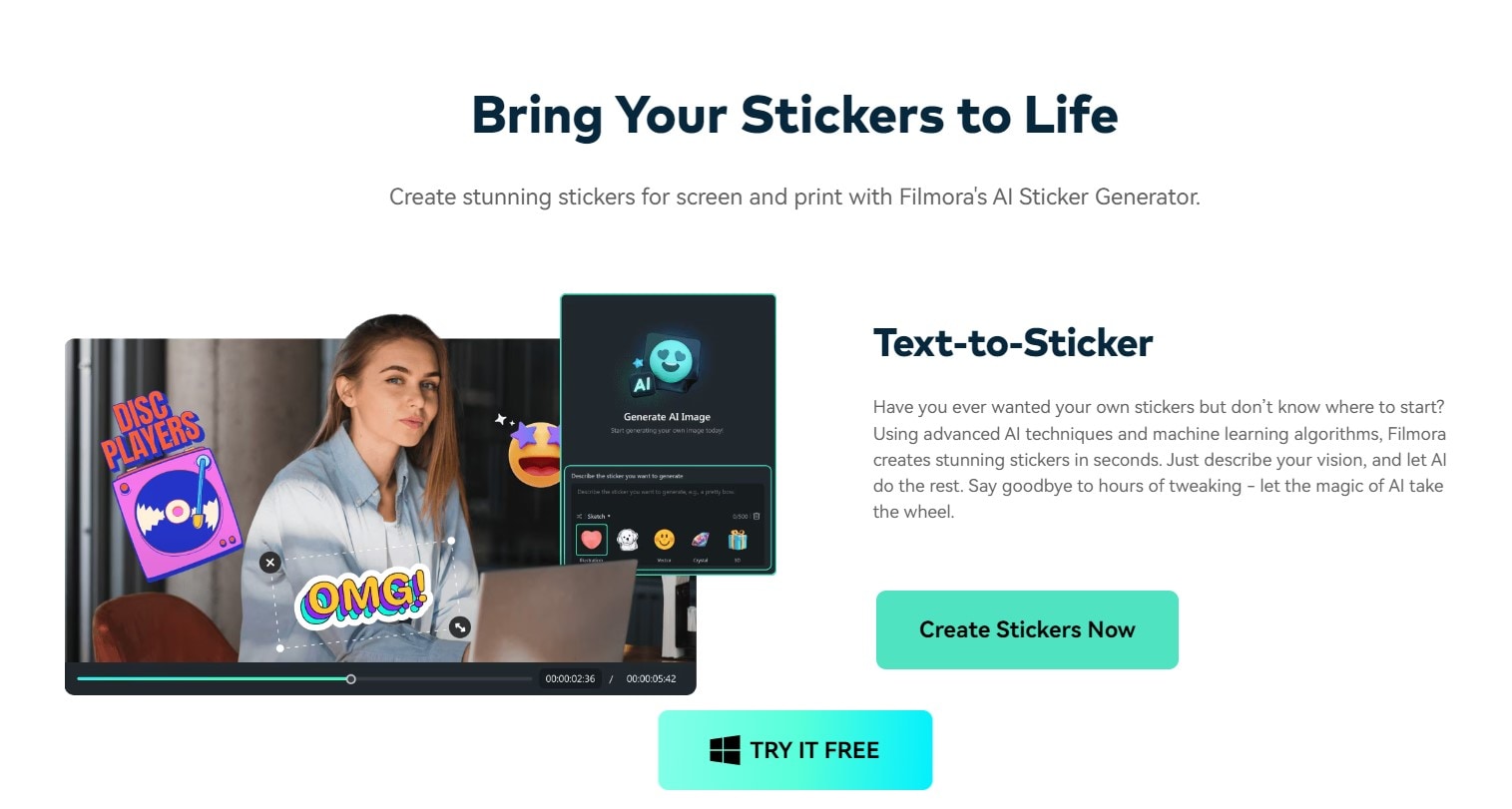
При выборе платформы для обучения тому, как закрывать лицо в видео, вам необходимо учитывать некоторые факторы. К ним относятся простота использования платформы, функциональность и универсальность благодаря функциям, закрывающим лицо. Тем не менее, Wondershare Filmora настоятельно рекомендуется, поскольку он соответствует всем трем критериям для эффективного редактирования видео.
Filmora - это динамичный видеоредактор на базе искусственного интеллекта, который позволяет пользователям любого уровня владения языком с легкостью создавать потрясающие видеоролики. Наша платформа также позволяет вам скрывать лица в видео, используя все упомянутые выше методы, что делает ее отличным выбором, если вы пытаетесь скрыть чье-то лицо в видео.
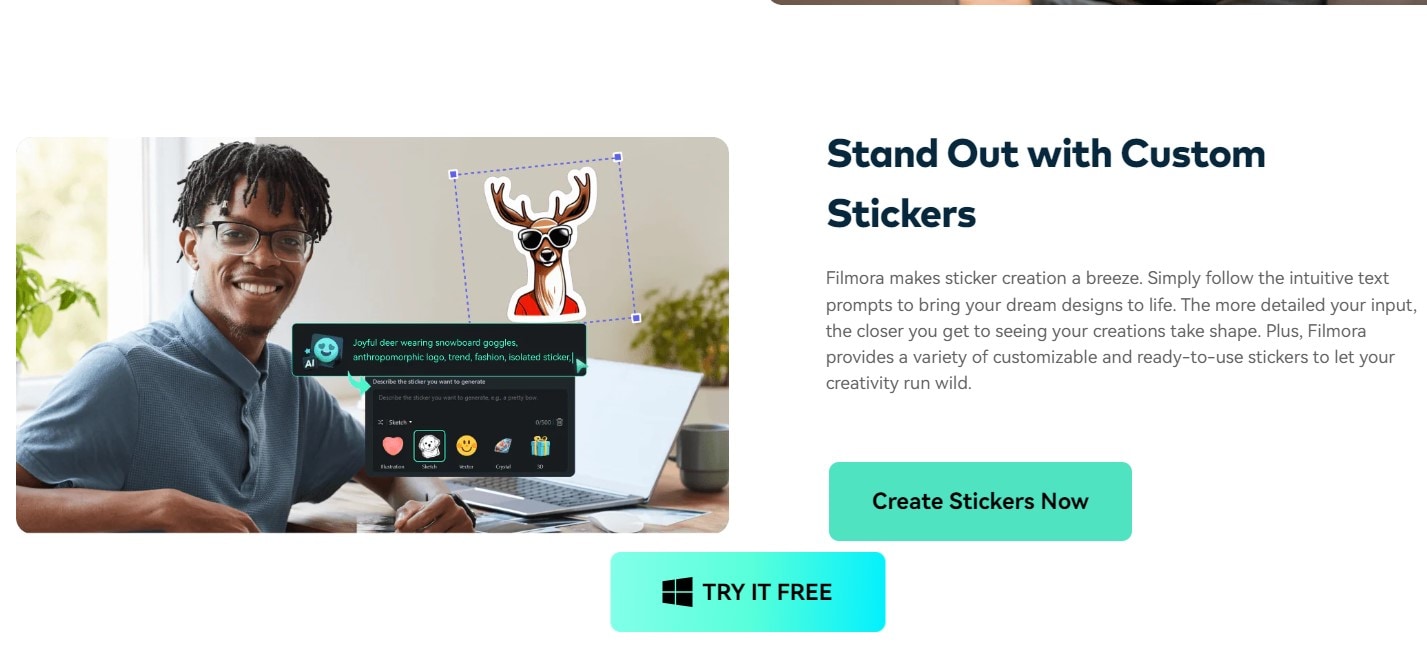
Ниже приведены некоторые функции Filmora, позволяющие закрывать лица в видео:
- Наклейки Filmora: Они предоставляют вам множество вариантов, от эмодзи до простых и трехмерных форм. Кроме того, вы можете напрямую добавлять стикеры, такие как мозаичный стикер или даже сердечко, чтобы скрыть лицо человека в вашем видео.
- Динамические эффекты: Filmora предлагает обширную библиотеку эффектов, некоторые из которых специально разработаны для скрытия лиц в видео. Эти эффекты могут автоматически определять лицо в вашем видео и добавлять к нему размытие или мозаику.
- Автоматическое размытие лиц: Функция Auto Face Blur, также известная как функция мозаики с искусственным интеллектом, автоматически применяет эффект размытия к лицам в вашем видео. Он также использует расширенное отслеживание движения, чтобы гарантировать, что размытое изображение остается на лице, даже когда человек на видео движется. Более того, вы можете настроить его так, как вам хочется, либо отрегулировав размер размытия, либо даже изменив его в обратную сторону.
- Скрывайте лица в видео с помощью обширных инструментов и различных наклеек.
- Обширные видео / аудио эффекты и креативные возможности.
- Мощный искусственный интеллект для легкого создания контента.
- Интуитивно понятный, профессиональный, но в то же время удобный для начинающих.
- Работает на компьютерах Mac, Windows, iOS и Android.

Часть 3. Как скрыть лицо на видео с помощью размытия
В этом разделе вы узнаете, как скрыть лицо в видео, сделав его размытым с помощью двух основных эффектов размытия Filmora: Мозаика лиц с искусственным интеллектом и Противостояние.
Как размыть лица с помощью мозаики искусственного интеллекта
Шаг 1:Установите Filmora на свой компьютер и запустите его. На главной странице перейдите в раздел Подробнее или нажмите на три точки в конце списка параметров редактирования.

Шаг 2: Выберите один из вариантов, нажав на Мозаику лиц с искусственным интеллектом. Затем импортируйте ваши видеоматериалы для редактирования.

Шаг 3: Filmora автоматически анализирует видео и применяет эффект размытия к лицам на протяжении всего отснятого материала. Как только анализ будет завершен, каждая грань будет размыта мозаикой.

Шаг 4: Снимите выделение с любого лица на правой панели инструментов редактирования, чтобы удалить эффект мозаики.

Шаг 5: Вы можете использовать gpder в разделе AI Classic Mosaic, чтобы настроить непрозрачность и интенсивность размытия по своему вкусу.

Шаг 6: Вы также можете инвертировать эффект мозаики, нажав Invert. В результате все окружение видео, за исключением выбранных вами лиц, приобретает эффект размытия.

И это все! Не забудьте предварительно просмотреть свое видео перед его экспортом.
Как размыть лица с помощью эффекта размытия
Шаг 1: Установите и запустите Filmora и нажмите Создать проект.
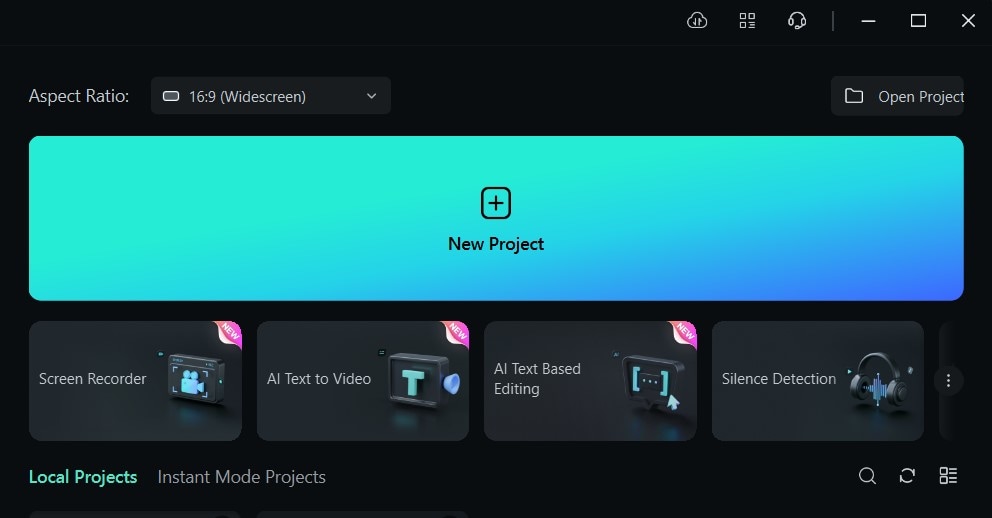
Шаг 2: Импортируйте свои мультимедийные файлы либо перетащив их с компьютера в программу редактирования, либо нажав кнопкуИмпорт и выбрав медиафайлы с ПК.
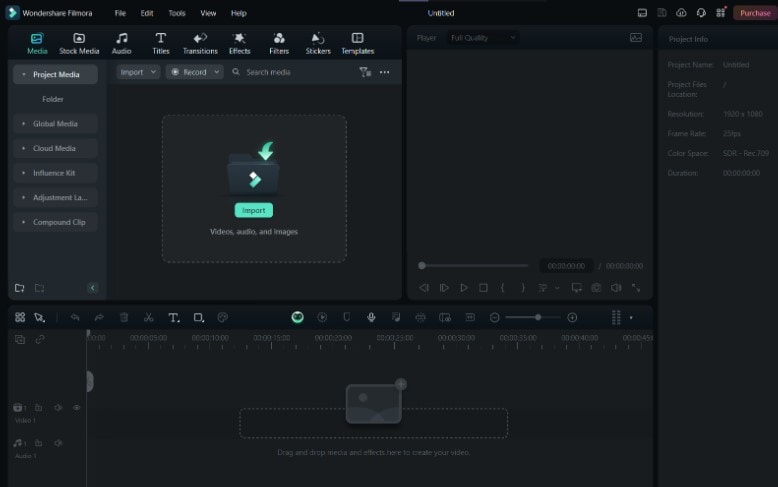
Шаг 3: Выберите Эффекты в главном меню в верхней части программы редактирования.
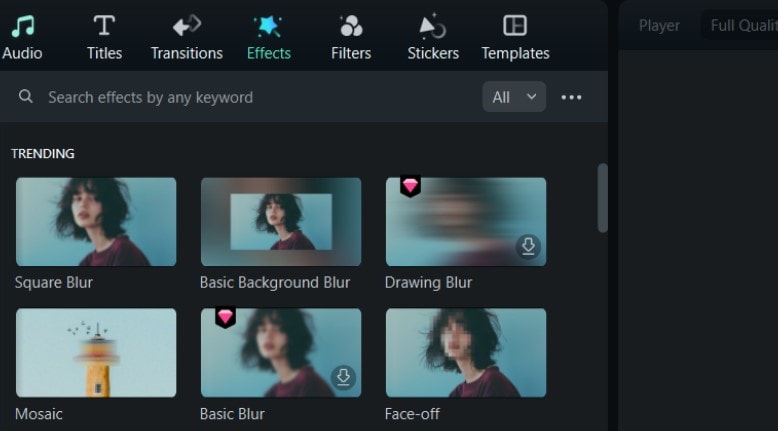
Шаг 4: Если вы не видите эффект "Вбрасывания" на первой странице в разделе Эффекты, найдите Вбрасывание в строке поиска выше.
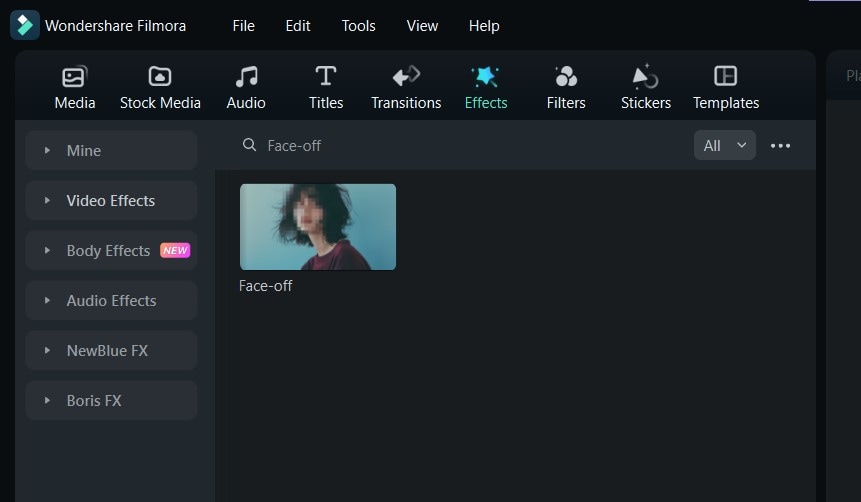
Шаг 5: Нажмите на эффект Face-off , чтобы загрузить его. Затем перетащите его на свой носитель в режиме реального времени.
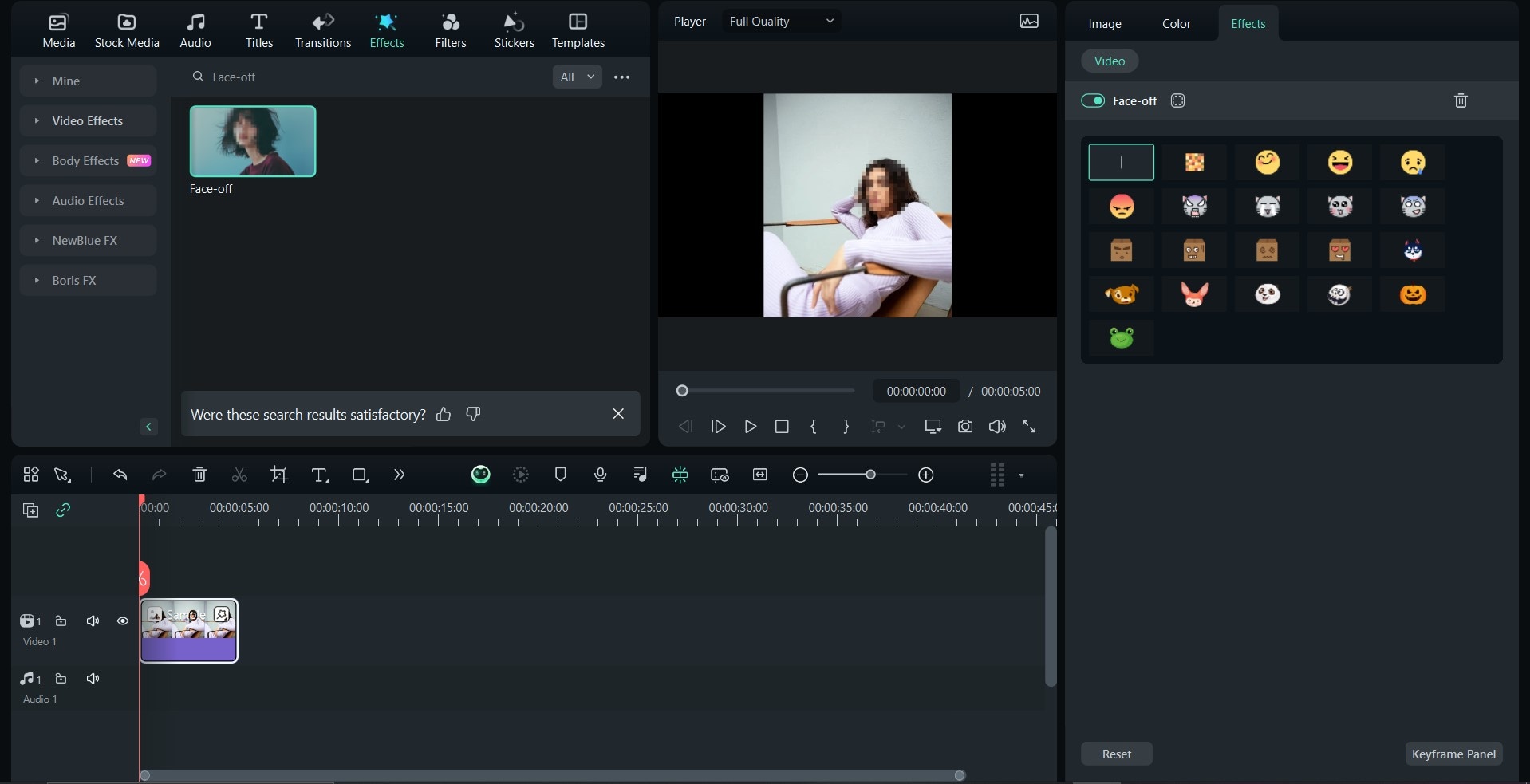
Совет профессионала: В Filmora также есть эффект мозаики с искусственным интеллектом, который позволяет размывать лица в ваших видео и настраивать нужный тип размытия. Чтобы получить к нему доступ, найдите Мозаику в Эффектах и перетащите нужный эффект на свое видео во времени.
Часть 4. Как скрыть лицо с помощью наклеек
Стикеры Filmora включают в себя смайлики, фигуры и обычные стикеры, которые доступны в разделе стикеров в программе редактирования.
Как скрыть лица с помощью наклеек
Вот как скрыть лицо в видео с помощью готовых стикеров:
Шаг 1: На верхней панели инструментов редактирования выберите Стикеры
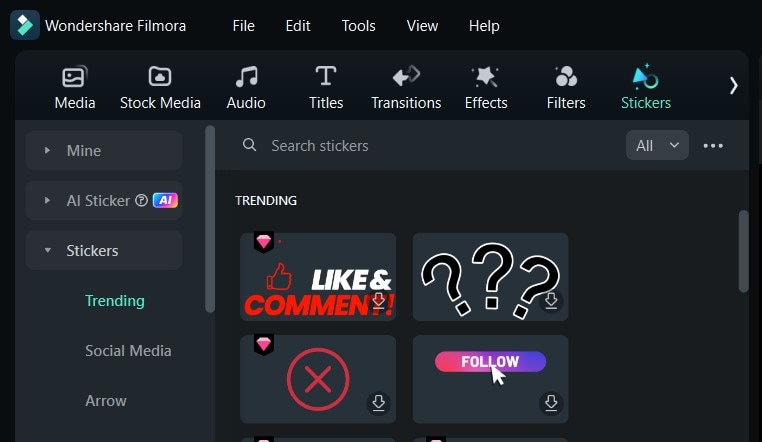
Шаг 2: На левой панели вы увидите различные группы наклеек. Выберите нужный вам тип. Это может быть либо эмодзи, либо фигура, либо обычная наклейка. Не забудьте выбрать один из них в соответствии с причиной, по которой вы закрываете лица в своем видео.
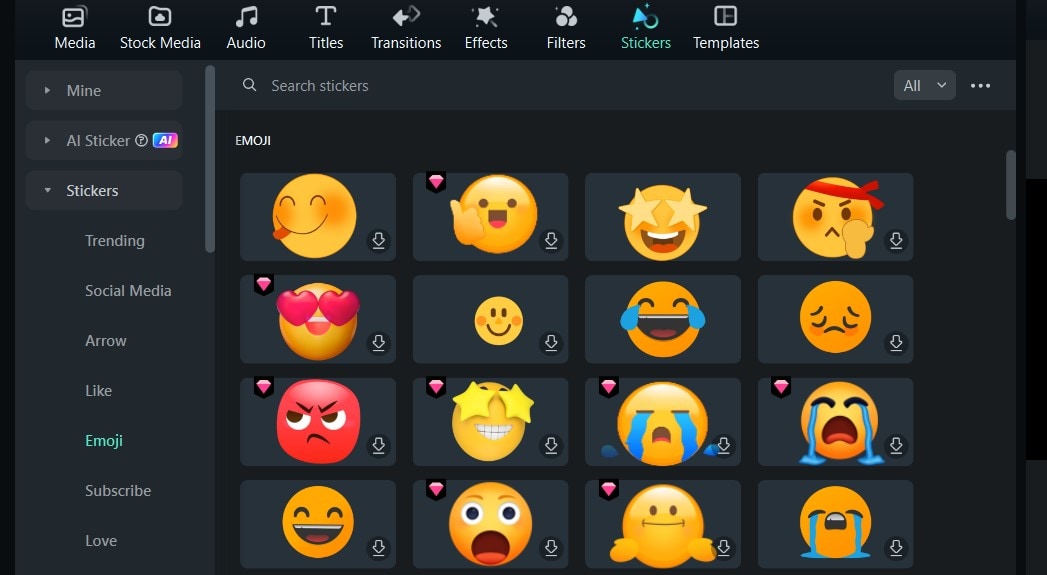
Шаг 3: Чтобы создать совершенно новый стикер с нуля с помощью AI, нажмите на AI Sticker и введите описание нужного стикера. Как только вы закончите генерировать, примените это к своему видео в ближайшее время.
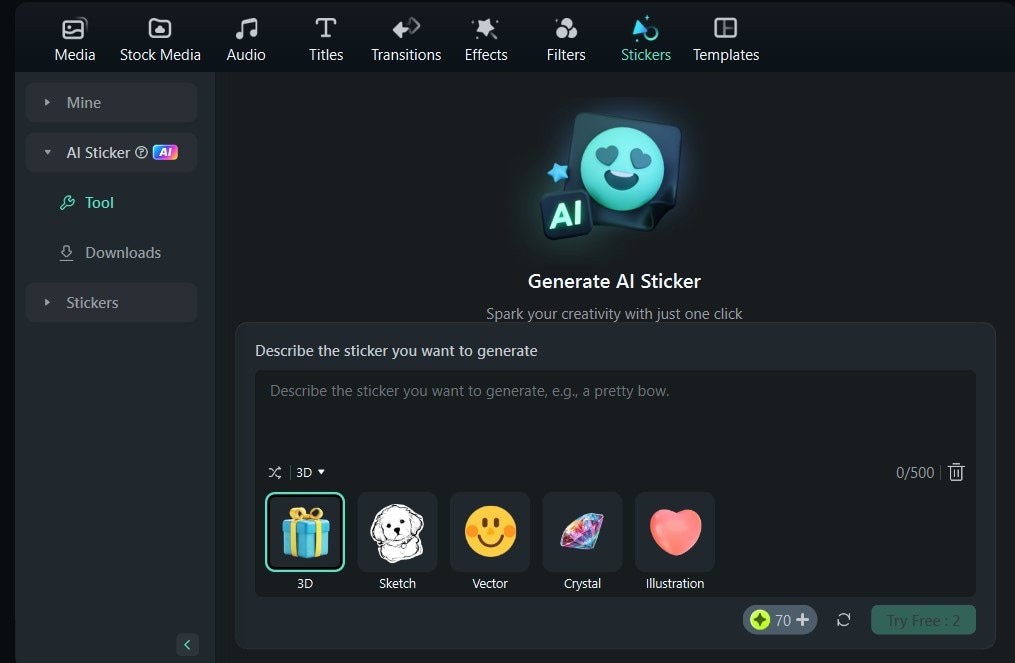
Совет профессионала: Не забудьте убедиться, что наклейка, которую вы наносите, находится поверх вашего видео во время редактирования. Это гарантирует, что оверлей находится вверху, так что вы можете настроить и изменить его размер по своему усмотрению.
Как скрыть лицо с помощью нарисованных фигур
Кроме того, вы можете создавать свои собственные фигуры и использовать их в качестве наклеек, чтобы скрыть любое лицо в ваших видео. Вот как можно закрыть чье-то лицо в видео с помощью специально нарисованных фигур:
Шаг 1: Нажмите на Инструмент рисования в верхней части пакета редактирования.
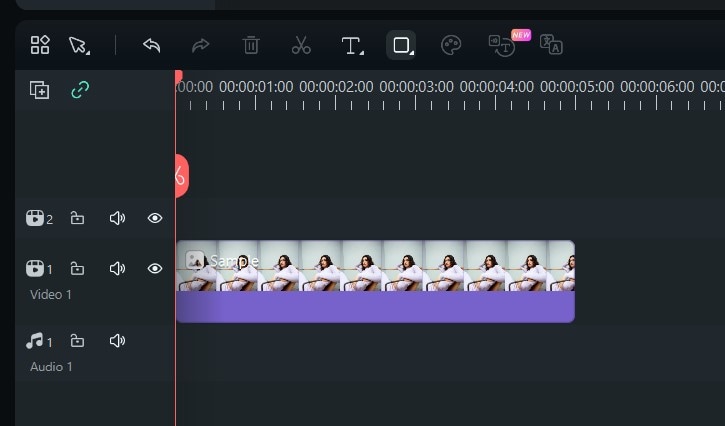
Шаг 2: Выберите фигуру, которую вы хотите добавить.
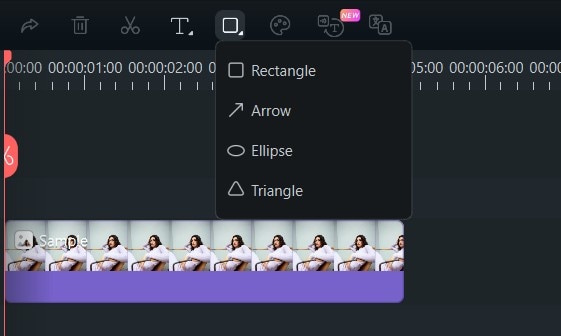
Шаг 3: Поместите курсор в любую точку видеодисплея, где вы хотите разместить фигуру. Затем удерживайте и перетаскивайте его, чтобы задать размер фигуры.
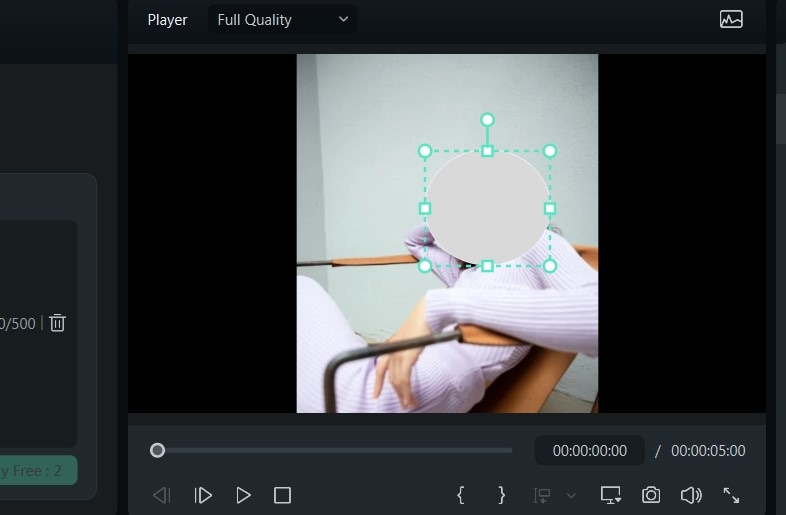
Шаг 4: Теперь вы можете отредактировать свойства фигуры, цвет pke и размеры в соответствии со своими предпочтениями перед просмотром видео.
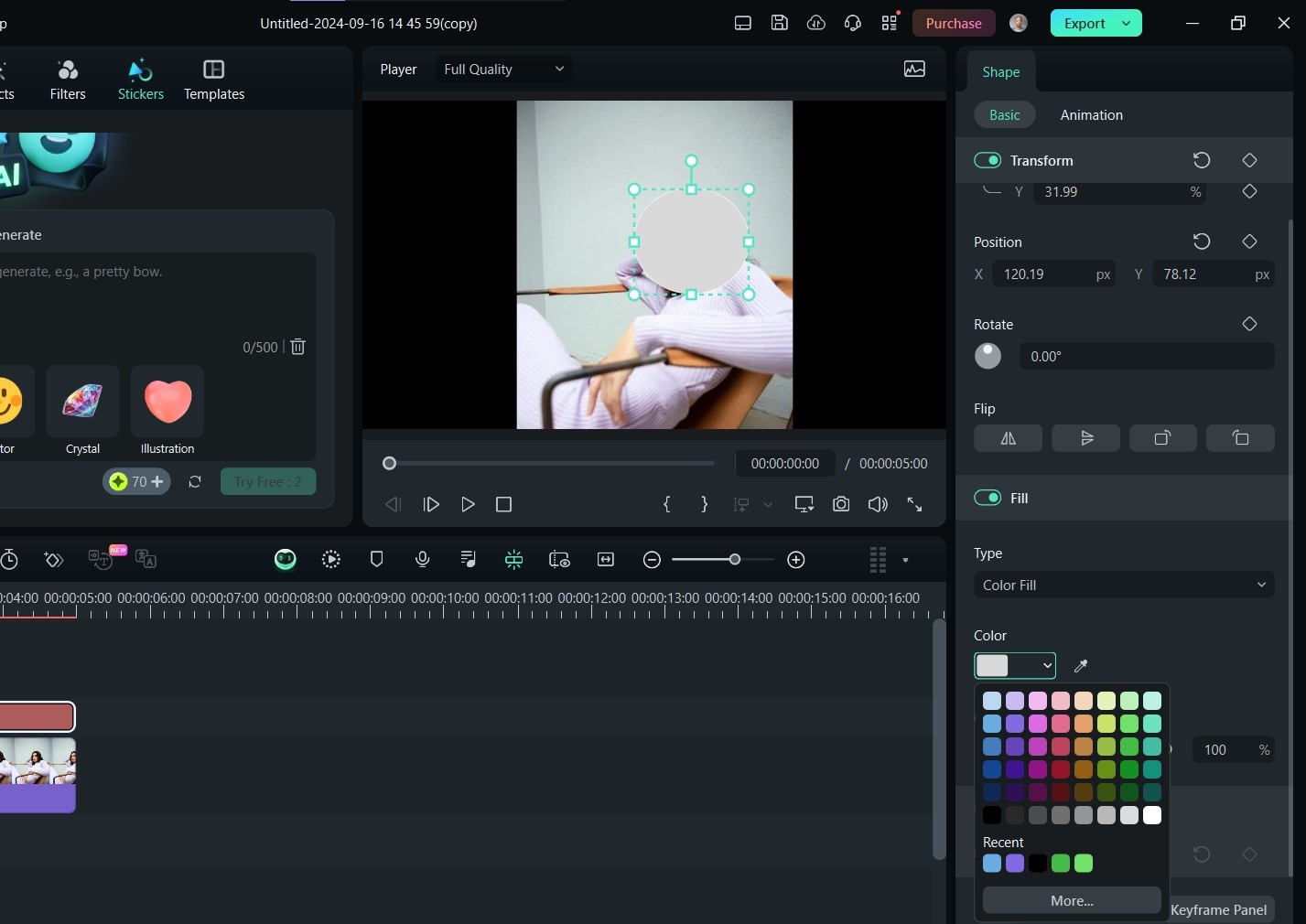
Часть 5. Как скрыть лицо в видео с помощью маски
Последний способ скрыть лица в видео - это использовать эффект маски в Filmora. В этом разделе вы узнаете, как легко закрыть чье-то лицо на видео с помощью этого инструмента:
Шаг 1: Импортируйте ваше видео в программу Filmora для редактирования и настройки времени. В появившемся окне нажмите правой кнопкой мыши на видео, которое вы только что импортировали, и нажмите повторно. Вы также можете, удерживая нажатой кнопку alt, прокрутить видео во времени, чтобы просмотреть его.
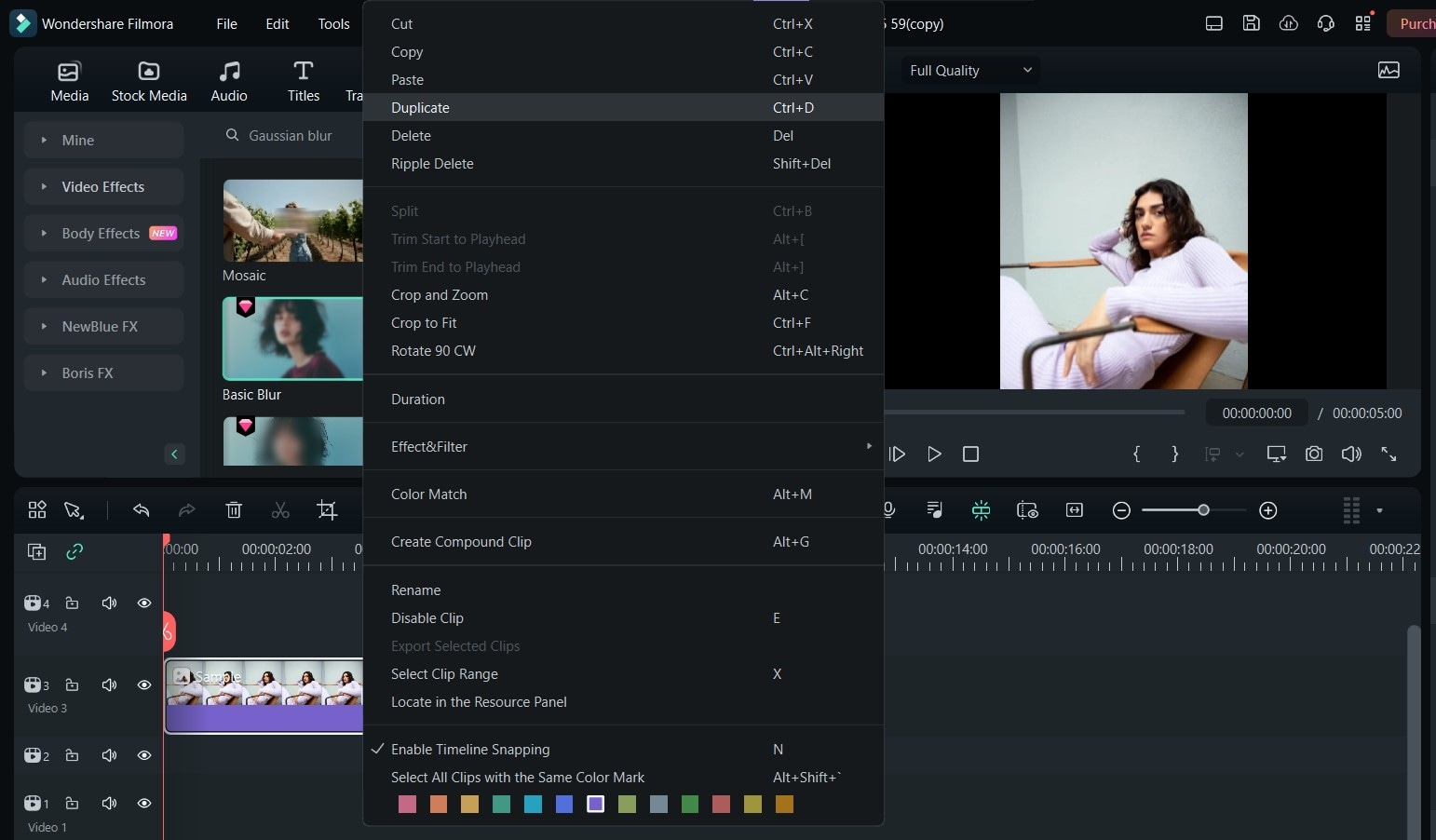
Шаг 2: Отрегулируйте второе видео так, чтобы оно располагалось непосредственно поверх первого во временной шкале.
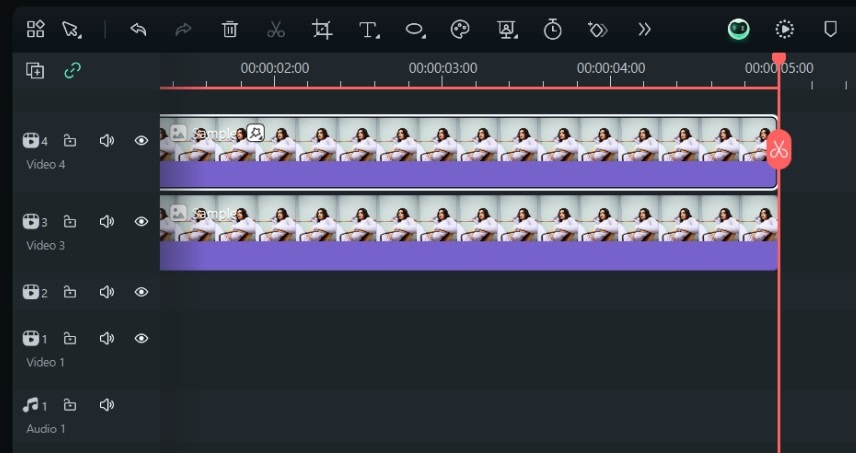
Шаг 3: Выбрав верхнее видео, перейдите на правую панель и нажмите Маска. Затем выберите нужную форму маски. Здесь больше всего предпочтителен круг. После выбора отрегулируйте положение и размер маски.
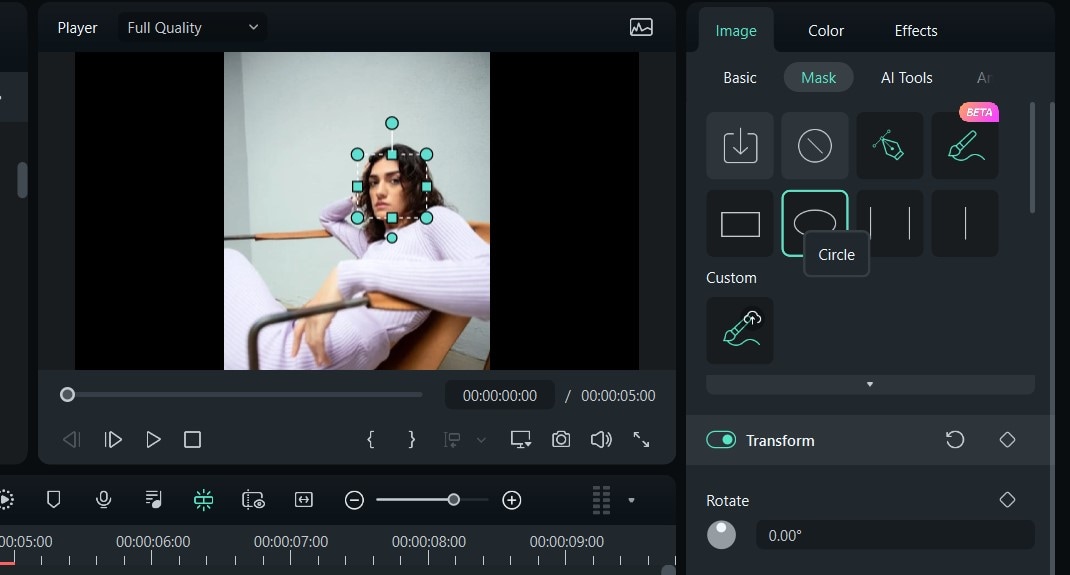
Шаг 4: Перейдите в Эффекты , не меняя выбранной маски, и примените любой эффект размытия, который вы хотите.
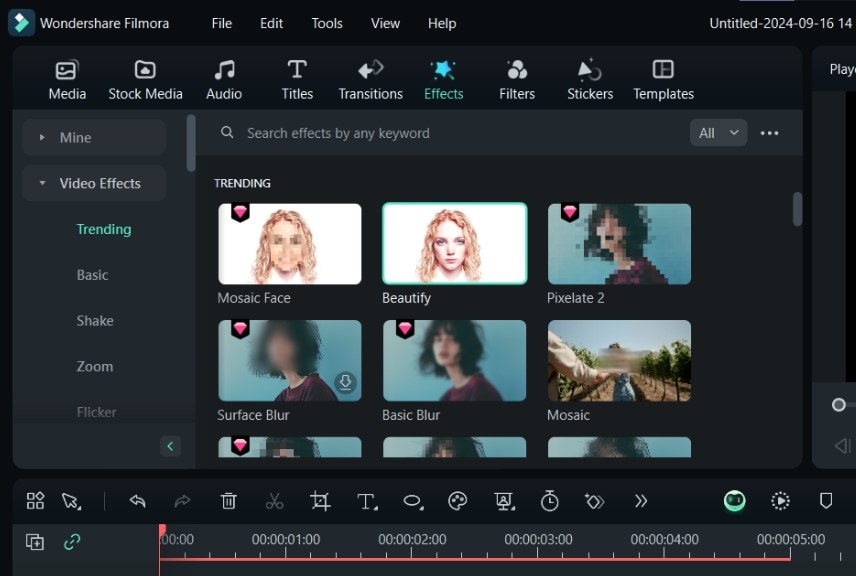
Шаг 5: Теперь вы можете настроить непрозрачность и силу размытия. Затем прокрутите изображение вперед и назад, чтобы убедиться, что размытие остается на лице на протяжении всего видео.
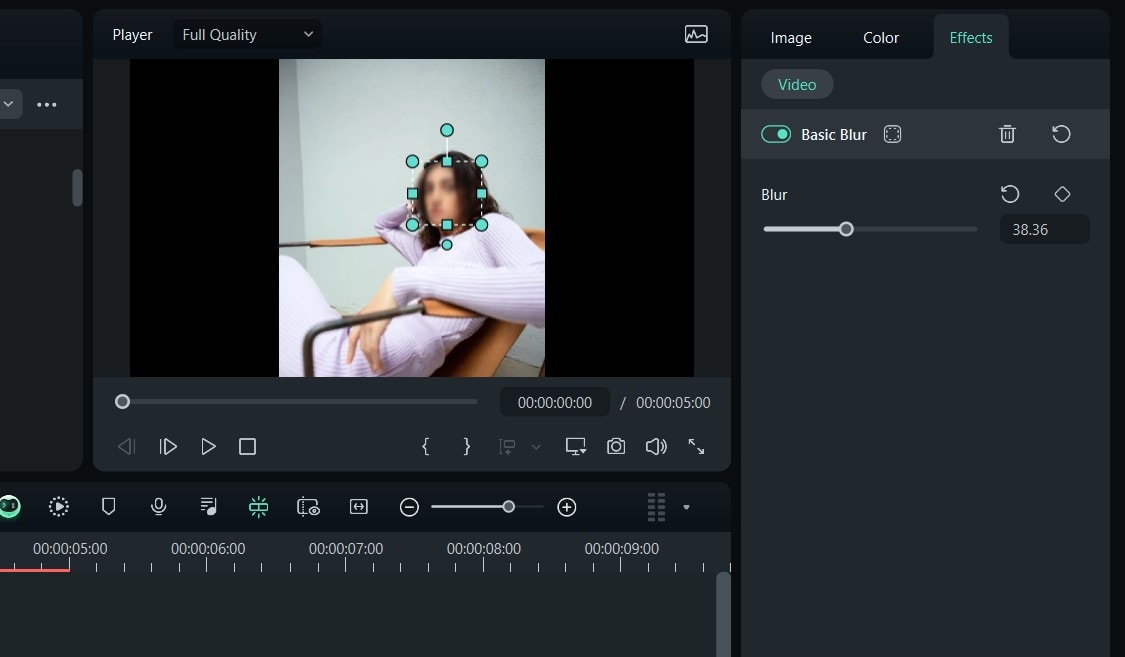
Это же так просто!
Заключение
Знать, как скрыть лицо в видео, - это одно, а определить подходящую платформу - совсем другое. К счастью, в этой статье рассказывается и о том, и о другом, а также о различных эффективных способах в кратчайшие сроки закрыть лицо в любом видео с помощью Wondreeshare Filmora.
Filmora делает его идеальным выбором для видеоредакторов, создателей контента и даже профессиональных кинематографистов любого уровня квалификации. Кроме того, установив платформу на свое устройство, вы сможете легко применять на практике действия, описанные в этом руководстве. Так чего же ты ждешь? Скачайте Filmora уже сегодня!
Видеоредактор, который делает процесс редактирования эффективным и увлекательным.







